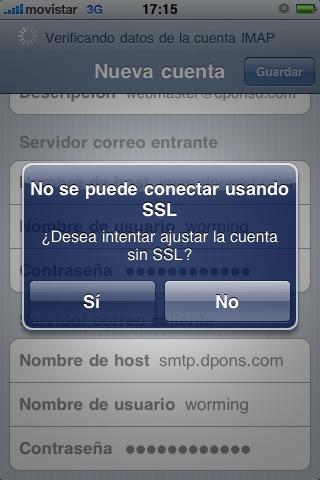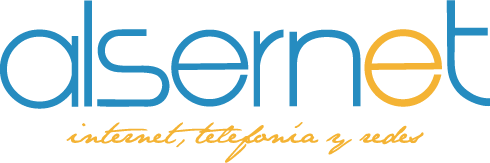Configuración de una cuenta
en iPhone
Para configurar la cuenta de correo en nuestro terminal, ya sea un móvil, o una tablet, se recomienda que se usen los parámetros de configuración IMAP, ya que de este modo el buzón no queda bloqueado en caso de que accedan varios terminales a la vez. Cuando tenemos configurada la cuenta de correo en un ordenador, lo habitual es que cuando nos llega un email, el gestor de correo nos lo descarga al equipo, y se borra del servidor, por lo tanto, si también queremos configurar dicha cuenta en el movil o tablet, es necesario decirle al gestor de correo que nos deje una copia de correo en el servidor durante un tiempo (que será durante el cual podamos acceder desde nuestro terminal) antes de ser borrada.
-
Configuración del cliente de correo por defecto de iPhone
1º Para configurar la primera cuenta en el iPhone o Ipod Touch pulsamos sobre el icono Mail, con lo cual se nos mostrará un asistente que tendrémos que seguir.
En caso de que tengamos ya una cuenta configurada, tendrémos que ir a: Pulsamos el botón Menu - Ajustes - Correo, contactos, calendarios.
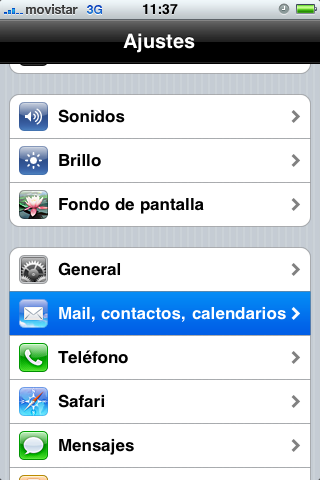
-
2º Añadimos la cuenta pulsando en Añadir cuenta
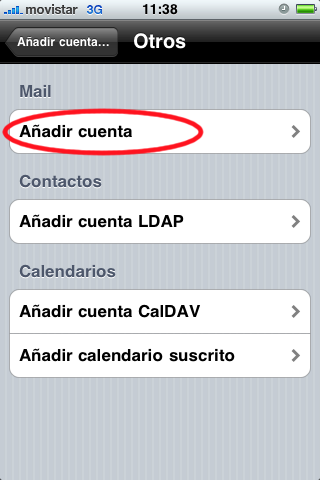
3º Seleccionamos Otros
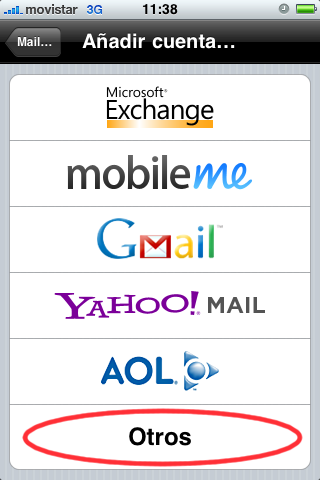
4º En Otros seleccionamos Correo > Añadir cuenta.
En la ventana Nueva cuenta, completamos los datos de nuestra cuenta.:- Nombre: Nombre que queremos que se muestre al receptor de los correos.
- Dirección: La dirección de correo, direcciondominio.com
- Contraseña: La contraseña de la cuenta de correo.
- Descripción: Una descripción para diferenciar la cuenta en nuestro Iphone.
Un vez que pulsemos siguiente intentara comprobar los datos que le hemos proporcionado, y nos permitirá completar los datos que falten.
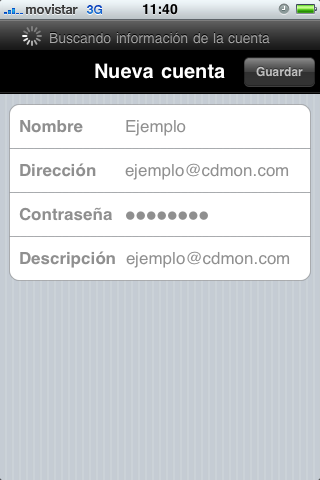
6º En esta nueva pantalla tenemos que seleccionar IMAP y configurar los siguientes datos:
- Nombre: Nombre que queremos que se muestre al receptor de los correos.
- Dirección: La dirección de correo, direcciondominio.com
- Descripción: Una descripción para diferenciar la cuenta en nuestro Iphone. (Estos datos son los mismos de la ventana anterior)
Servidor de correo entrante
- Nombre de host: Nombre del servidor de correo correo.dominio.local.
- Nombre de usuario: Nombre de la cuenta de correo.
- Contraseña: la contraseña de la cuenta de correo.
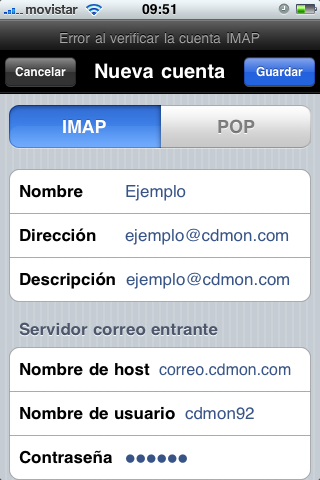
Servidor de correo saliente
- Nombre de host: Nombre del servidor de correo saliente smtp.dominio.local.
- Nombre de usuario: El nombre de la cuenta.
- Contraseña: La contraseña de la cuenta.
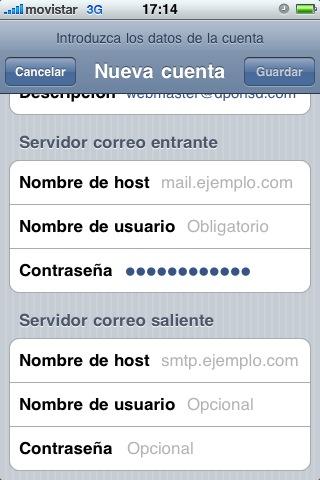
7º Al pulsar Siguiente verificara los datos y nos aparecerá la siguiente pantalla con este error, pulsaremos Continuar.
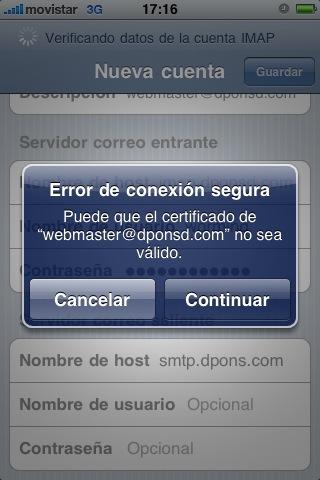
8º Para finalizar pulsaremos "Sí" a la pregunta ¿desea intentar ajustar la cuenta sin SSL? y ya habremos terminado de configurar nuestra cuenta de correo en el Iphone.